Vrhunska Android rješenja za uobičajene probleme s Androidom (09.15.25)
Trebate android rješenje za probleme sa pametnim telefonom? Svi smo imali svoj dio problema sa pametnim telefonima i oni mogu biti dosadni, pogotovo ako ga upotrebljavate za većinu svojih stvari. Dobra vijest je da za svaki problem pametnog telefona postoji rješenje za Android.
Uređaji s Androidom obično su vrlo jednostavni za upotrebu i sa sučeljem koje se lako kreće. Kao mobilni operativni sustav, Android pruža izvrsnu pouzdanost, fleksibilnost i stabilnost. Također nudi širok raspon značajki koje vole korisnici mobilnih uređaja svih dobnih skupina. Međutim, probleme nikada ne možemo izbjeći. Bez obzira je li problem uzrokovan zlouporabom ili slučajno, ne može se poreći da može biti neugodno baviti se tim problemima. U ovom smo članku naveli najčešće probleme s Androidom i kako ih sami riješiti.
1. Pražnjenje baterijeJeste li uvijek u pokretu i imate ograničen pristup električnoj energiji? Potreban vam je telefon s dugim vijekom trajanja baterije, baterija napajanja i neki trikovi za uštedu baterije. Pražnjenje baterije jedan je od najčešćih problema s Androidom, a za to postoji mnogo razloga. Uzrok tome mogu biti neispravna baterija, starost samog uređaja ili aplikacije ili postavke koje troše energiju.
Prije nego što odlučite koje će Android rješenje najbolje raditi za vaš problem s baterijom, neophodno je razumjeti korijen problema. Prvi korak je provjeriti ima li na bateriji očitih znakova problema. Jedan od znakova neispravne baterije je kada se vrlo brzo zagrije. Ako imate izmjenjivu bateriju, provjerite ima li ispupčenja ili curenja.
Međutim, ako vaš uređaj ima ugrađenu bateriju, dijagnosticiranje hardverskih problema može biti izazovno. Ono što možete učiniti je prvo isključiti sve druge uzroke prije nego što vaš tehničar servisira vaš uređaj.
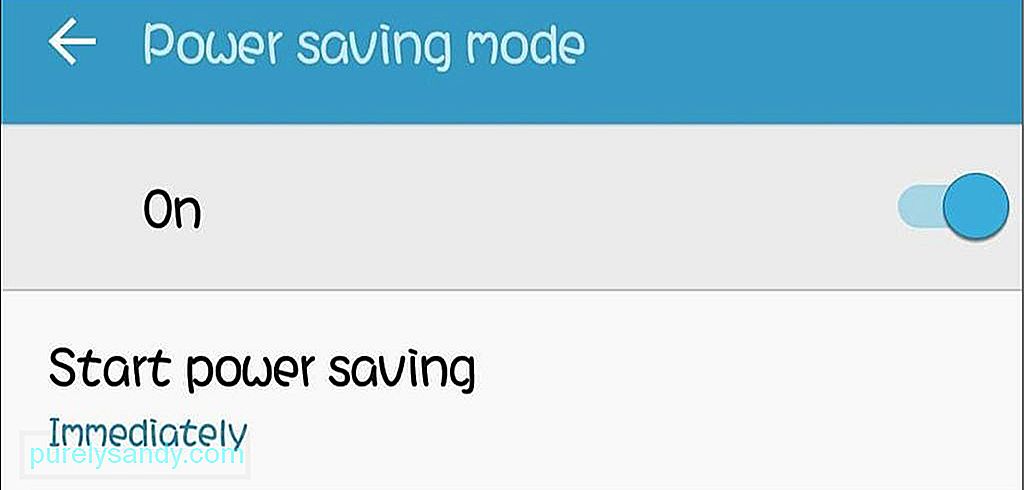
Još jedan uzrok brzog pražnjenja baterije, za koji je većina nas kriva, jesu aplikacije i postavke koje traže glad. Je li vaš zaslon presvijetli ili je sučelje animirano? Svi ti dodaci troše snagu vašeg uređaja, pa ćete primijetiti da se baterija brže prazni. Da biste izbjegli pražnjenje baterije, uključite način uštede baterije i smanjite svjetlinu uređaja. Da biste uključili uštedu baterije, idite na Postavke uređaja & gt; Baterija & gt; Način uštede energije, a zatim ga uključite.
2. Zamrzavanje aplikacija i trom uređajNišta nije frustrirajuće od toga da vam se aplikacije zamrznu kad vam zatrebaju. Kad vam se čini da je telefon spor, prvo što morate provjeriti jest prostor za pohranu. Uzrok je prvi zaostajanje aplikacija i uređaja. Vjerojatno ste instalirali puno aplikacija na svoj uređaj i više nema dovoljno prostora za kretanje.
Rješenje za to je jednostavno. Pregledajte sve svoje aplikacije i deinstalirajte one koje ne upotrebljavate. Nakon uklanjanja nekorištenih aplikacija, prođite kroz sve preostale aplikacije na uređaju i izbrišite predmemorirane podatke svake aplikacije.
Drugo rješenje bilo bi instaliranje aplikacije poput Androidovog alata za čišćenje, koji skenira vaš uređaj za sve vrste smeća i briše ih. Također zatvara zaostale aplikacije i procese za poboljšanje performansi vašeg Android uređaja.
3. Wi-Fi se ne povezujePonekad se ne možete povezati s Wi-Fi mrežom s kojom ste se već povezali, a razni scenariji mogu to uzrokovati. Prvo provjerite jeste li unijeli ispravnu lozinku. i pokušajte se ponovno povezati s mrežom. Također možete pokušati prvo zaboraviti mrežu, a zatim se pokušati ponovno povezati s ispravnom lozinkom.
Ako to ne uspije, ponovno pokrenite uređaj ili omogućite način rada u zrakoplovu jednu do dvije minute prije nego što ga onemogućite. Možda imate problema sa signalom, pa resetiranje uređaja ili uključivanje i isključivanje načina rada u zrakoplovu omogućuje vam da započnete s čistom pločom.
4. Ne može se sinkronizirati s GoogleomJedan od najjednostavnijih načina izrade sigurnosne kopije Android uređaja je upotreba Google diska i Googleovih usluga. Na primjer, svi vaši kontakti i slike automatski će se spremiti na Googleov poslužitelj ako za izradu sigurnosne kopije uređaja upotrebljavate Google.
Ako naiđete na problem tijekom sinkronizacije uređaja, tada morate provjeriti jeste li promijenili lozinku vašeg Google računa nedavno. Ako jeste, morate ažurirati lozinku na Google računu svog uređaja.
Ako je lozinka ispravna i niste nedavno unijeli nikakve promjene, pokušajte ponovno pokrenuti uređaj ili prebaciti se u način rada u zrakoplovu na jednu do dvije minute, a zatim pokušajte ponovo sinkronizirati. Ako ovo rješenje i dalje ne riješi vaš problem sa sinkronizacijom, uklonite svoj Google račun s uređaja i dodajte ga natrag nakon nekoliko minuta.
5. Zaboravljena lozinka ili obrazac za otključavanjeJedna od stvari koju nikada ne biste smjeli zaboraviti je lozinka ili obrazac za otključavanje, jer bez nje nećete moći ništa učiniti sa svojim telefonom. Mnogi korisnici Androida pokušavaju smisliti najsloženiju kombinaciju lozinke ili obrazac, da bi je nakon toga zaboravili. Srećom, postoji nekoliko načina za zaobilaženje zaključanog zaslona.
Ako ste omogućili Smart Lock, možete pristupiti uređaju kada ste u scenariju koji ste postavili. Na primjer, ako ste postavili uređaj da ostaje otključan kad ste kod kuće, tada sve što trebate jest otići kući da biste otključali uređaj.
Ako vaš uređaj ima staru verziju Androida (Android KitKat 4.4. ili starija), to ćete najlakše riješiti dodirivanjem gumba Zaboravljeni obrazac, Zaboravljeni PIN ili Zaboravljena lozinka koji se pojavi kada unesete pogrešnu lozinku ili uzorak. Dodirnite gumb i unesite korisničko ime i lozinku Google računa povezanog s vašim uređajem. Ako sve drugo zakaže, možete jednostavno vratiti uređaj na tvorničke postavke. Međutim, izgubit ćete svoje podatke ako niste imali sigurnosnu kopiju, pa ovo koristite samo u krajnjem slučaju.
6. Tipkovnica ne radiBilo je mnogo slučajeva kada zadana Android tipkovnica zaglavi ili uopće prestane raditi. Upisujete poruku ili e-poštu svojim prijateljima i odjednom su tipke prestale raditi. Jednostavan način da se to riješi ponovnim pokretanjem uređaja. Ako se problem nastavi, provjerite imate li dovoljno prostora za pohranu.
Drugo rješenje bilo bi preuzimanje rezervne tipkovnice poput Googleove tipkovnice. Jedna je od najpopularnijih aplikacija za tipkovnicu na Trgovini Google Play i jednostavna je za upotrebu. Možete ga postaviti kao zadanu tipkovnicu radi boljeg tipkanja.
7. Isključeni zaslon prilikom punjenjaKad se uređaj puni, zaslon se automatski isključuje da bi se učitavanje brže ostvarilo. Međutim, ako želite vidjeti što se događa s vašim zaslonom ili ako ćete pratiti postotak napunjenosti baterije, možete telefon postaviti tako da se zaslon ne isključi prilikom punjenja. Idite na Postavke & gt; Prijave & gt; Razvijte i označite opciju ‘Ostani budan’. Sada možete vidjeti što se događa na vašem zaslonu čak i ako se vaš uređaj puni.
8. Ne mogu se povezati s računalomJedan od najjednostavnijih načina izrade sigurnosnih kopija datoteka i fotografija je kopiranjem izravno na računalo. Da biste to učinili, morate povezati telefon pomoću USB kabela. Međutim, što ako vaš uređaj ne može otkriti vaš telefon ili uređaj? Prvo provjerite rade li USB portovi. Također morate omogućiti računalu pristup Android uređaju. Da biste to učinili, povežite telefon s računalom i na uređaju dodirnite obavijest "USB za ...". Odaberite Prijenos datoteka i na vašem će se računalu otvoriti prozor za prijenos datoteka.
Druga je mogućnost prijenos datoteka pomoću Airdroida bežično. Airdroid vam omogućuje premještanje datoteka s računala na mobitel i obrnuto. Vrlo je korisno ako imate ograničene USB utora ili ne volite prolaziti kroz gnjavažu oko povezivanja USB kabela.
9. Pogreške Google PlayaGoogle Play trgovina središnje je središte svih Android aplikacija. Tu preuzimate igre i sve ostale aplikacije potrebne za svoj uređaj. Ako se pri preuzimanju aplikacije iz trgovine Google Play pojavi pogreška, prvo što morate provjeriti je li na uređaju dovoljno prostora za pohranu. Preuzimanje se neće nastaviti ako nemate dovoljno prostora.
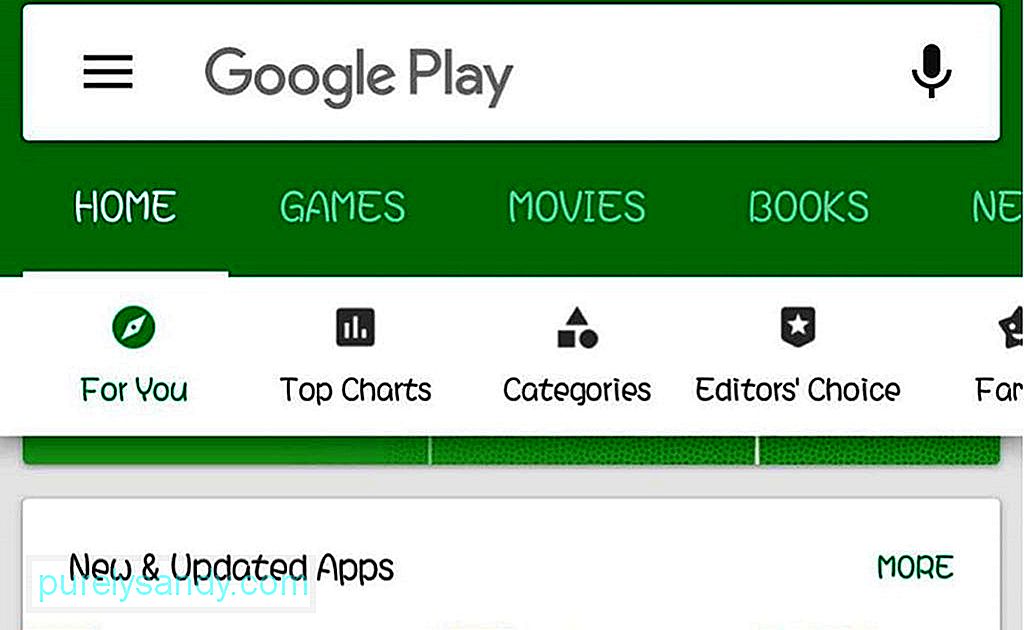
Još jedna stvar koju morate provjeriti je vaš Google račun. Obavezno unesite ispravnu e-adresu i lozinku. Da biste bili sigurni, prvo uklonite svoj Google račun, a zatim ga ponovo dodajte. Također možete očistiti predmemorirane podatke trgovine Google Play. Ako ovo ne uspije, prijeđite na Postavke & gt; Prijave & gt; Google Play Store, a zatim dodirnite Deinstaliraj ažuriranja.
10. Igre ne rade 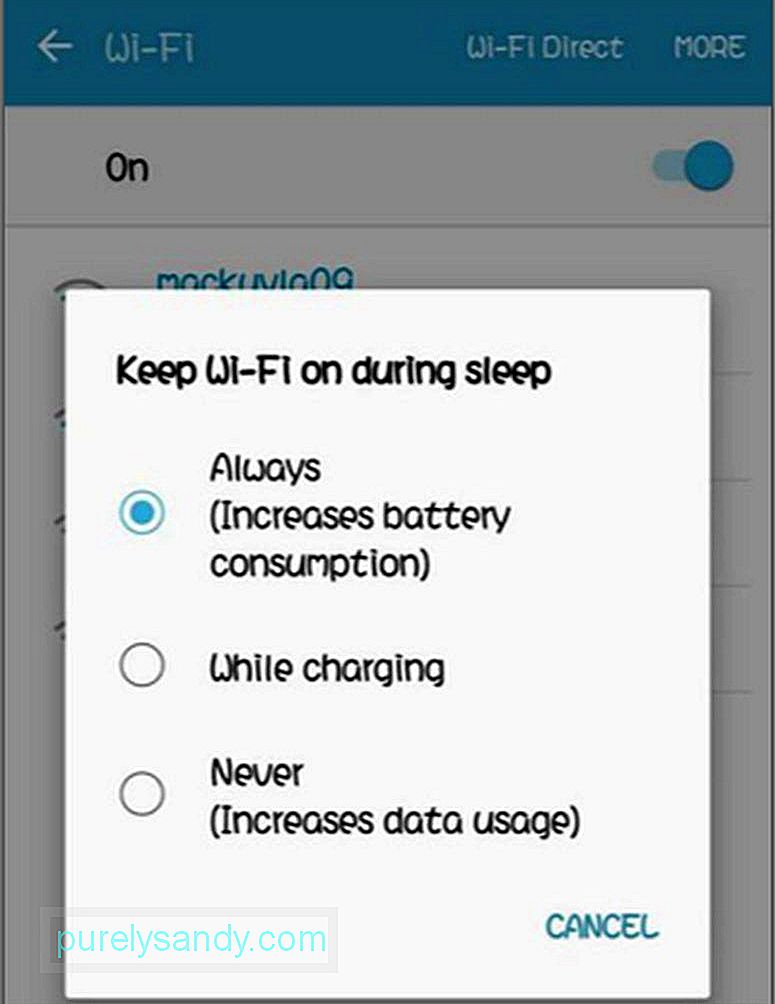
Postoji mnogo razloga zašto neke igre ne rade na Android uređajima. Dakle, ako ste preuzeli igru i pri pokretanju dobijete pogrešku, prvo provjerite imate li dovoljno RAM-a. Da biste to učinili, idite na Postavke & gt; Memorija. Tamo ćete vidjeti ukupnu memoriju uređaja, koliko koristite i koliko vam preostaje. Zatvorite neke od pokrenutih aplikacija da oslobodite malo memorije i pokušajte ponovno pokrenuti igru.
Ako imate dovoljno RAM-a, a igra i dalje ne radi, provjerite je li igra kompatibilna s vašom verzijom Android OS-a. Idite na web mjesto razvojnog programera ili na stranicu aplikacije u Trgovini Google Play da biste saznali koje verzije Android OS-a je igra kompatibilna. Ako je vaš Android OS zastario, pokušajte instalirati ažuriranja i provjerite radi li.
11. Pogreška nedovoljnog prostoraOva se pogreška obično dogodi kada preuzmete aplikaciju i nemate dovoljno prostora na uređaju. Postoji mnogo načina za oslobađanje neke pohrane na uređaju, što uključuje brisanje aplikacija koje ne koristite, spremanje fotografija i videozapisa u oblak te brisanje predmemoriranih podataka i podataka aplikacija. Drugo rješenje je korištenje vanjskog uređaja za pohranu poput microSD kartice za spremanje ostalih datoteka. Aplikacije možete instalirati i na microSD karticu.
12. Često prekidanje veze s Wi-Fi-omAko vaša Wi-Fi veza i dalje prestaje, a čini se da internetska veza nije problem, vrijeme je da provjerite telefon. Provjerite postavke bežične veze i idite na napredne opcije. Idite na Postavke & gt; Veze & gt; Wi-Fi & gt; Napredno & gt; Neka Wi-Fi bude uključen tijekom spavanja & gt; Stalno. Ako ova opcija nije uključena, to je vjerojatno razlog zašto imate problema s Wi-Fi mrežom.
13. SD kartica nije prepoznata Ako se prilikom umetanja microSD kartice pojavi pogreška ili se prikaže obavijest da se microSD kartica ne može pročitati, postoje samo dva moguća scenarija. Prvo je da je microSD kartica izbačena iz utora, zbog čega
vaš uređaj ne može pročitati. Pokušajte izvaditi microSD i ponovo ga umetnuti.
Drugi scenarij znači da je vaša microSD kartica oštećena, bilo zbog neispravnih aplikacija ili je već dugo koristite. Ono što možete jest formatirati microSD karticu pomoću računala ili prijenosnog računala. Loša strana toga je što ćete izgubiti sve podatke spremljene na microSD-u ako ih prethodno niste mogli sigurnosno kopirati.
14. Previše potrošnje podataka 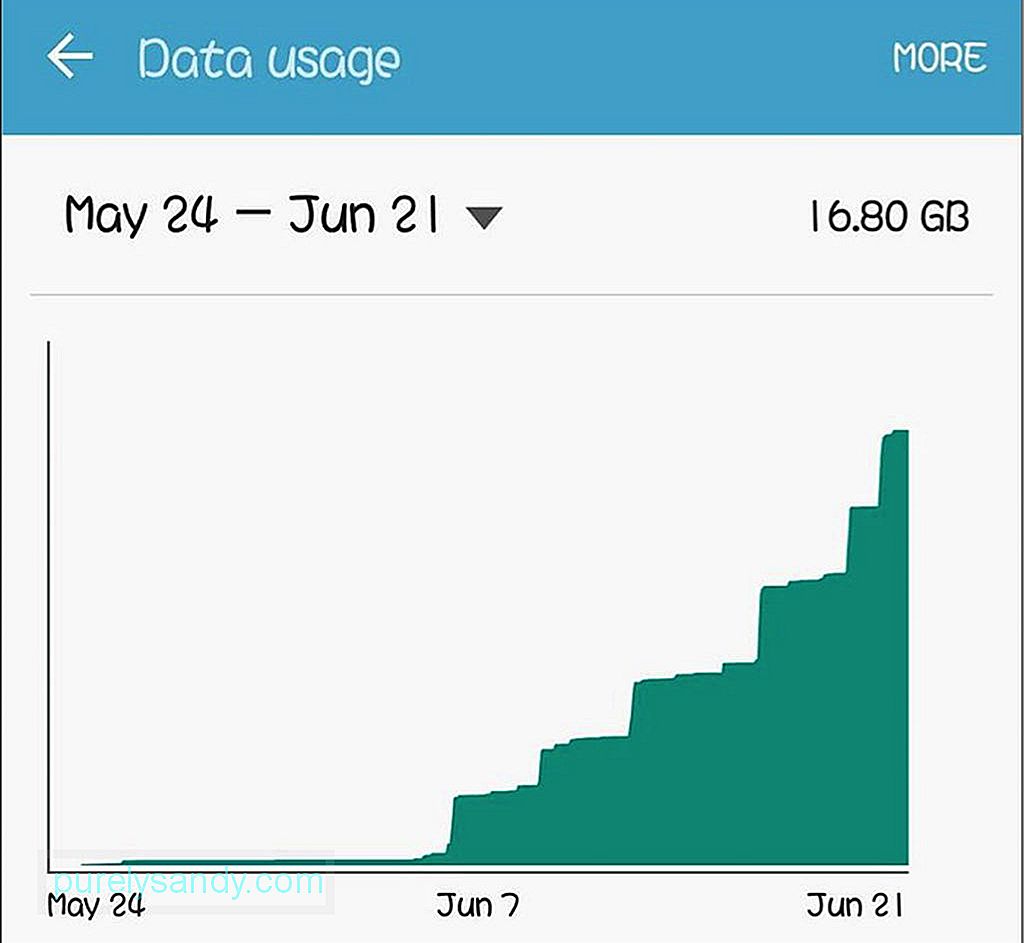
Teško je procijeniti koliko podataka koristite zbog svega što je pokrenuto na vašem uređaju. Srećom, Android ima ugrađenu značajku praćenja podataka koja vam pokazuje koliko podataka koristite i koje aplikacije koriste najviše podataka. Posebno je korisno kada imate ograničeni podatkovni paket. Da biste provjerili kolika je vaša potrošnja podataka i postavili ograničenje upotrebe podataka, idite na Postavke & gt; Upotreba podataka & gt; Postavite ograničenje mobilnih podataka.
15. Aplikacije se ne mogu premjestiti na MicroSD karticuJedan od načina na koji možete uštedjeti na prostoru za pohranu je premještanje nekih aplikacija na microSD karticu. Međutim, neke su aplikacije dizajnirane za montiranje na vaš telefon. Idite na Postavke & gt; Aplikacije i odaberite aplikaciju koju želite premjestiti na microSD karticu. Dodirnite ikonu aplikacije i odaberite Premjesti na SD karticu. Ako ne vidite ovu opciju, ne možete premjestiti aplikaciju.
Ako ste tražili najbolja mobilna rješenja za svoje probleme s Androidom, nadamo se da ovaj popis pokriva vaše potrebe.
Youtube video: Vrhunska Android rješenja za uobičajene probleme s Androidom
09, 2025

